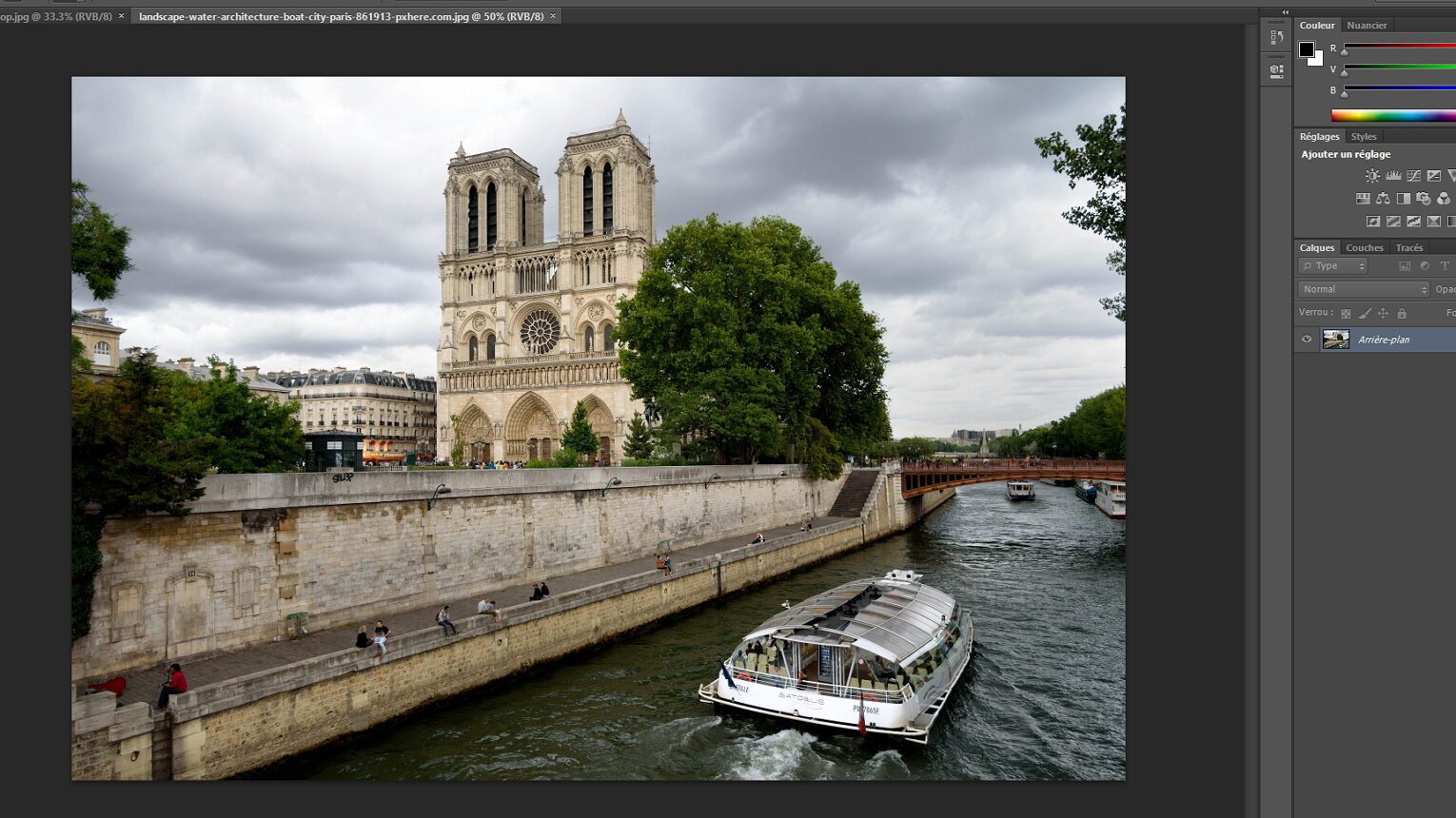Le détourage d’images est une technique essentielle pour les graphistes et les photographes qui souhaitent travailler sur des projets créatifs ou professionnels. Dans cet article, nous allons explorer comment utiliser le filtre extraire de Photoshop pour réaliser un détourage précis et rapide. Nous verrons également quelques astuces pour améliorer la qualité du résultat final.
Pourquoi utiliser le filtre extraire de Photoshop ?
Tout d’abord, il est nécessaire de comprendre pourquoi le filtre extraire de Photoshop est si utile pour le détourage. En effet, cette fonctionnalité permet de séparer un sujet de son arrière-plan rapidement et facilement. Cela peut être particulièrement pratique lorsqu’il s’agit de détourer des éléments complexes tels que les cheveux, dont les contours sont souvent difficiles à isoler manuellement.
Un gain de temps considérable
Le principal avantage du filtre extraire réside dans sa capacité à réaliser un détourage en quelques minutes seulement. Cette rapidité d’exécution est notamment due au fait que Photoshop se base sur les contrastes et les couleurs de l’image pour effectuer le travail, ce qui évite de devoir sélectionner soigneusement chaque contour à la main.
Une précision accrue
En plus de gagner du temps, le filtre extraire permet également d’atteindre un niveau de précision impressionnant. En effet, cette fonction analyse automatiquement les zones de transition entre le sujet et l’arrière-plan, ce qui permet d’obtenir un résultat très net et sans bavure.
Comment utiliser le filtre extraire de Photoshop ?
Pour tirer pleinement parti du filtre extraire, il convient d’utiliser une méthode précise et efficace. Voici les différentes étapes à suivre pour réaliser un détourage de qualité :
- Ouvrez votre image dans Photoshop et dupliquez le calque d’arrière-plan en faisant un clic droit puis en choisissant « Dupliquer ».
- Sélectionnez le nouveau calque créé et allez dans le menu « Filtre » puis choisissez « Extraire ».
- Dans la fenêtre qui s’ouvre, utilisez l’outil « Brosse contour progressif » pour peindre les contours de l’élément que vous souhaitez détourer. Assurez-vous de bien recouvrir toutes les zones, y compris les parties les moins contrastées.
- Une fois les contours délimités, utilisez l’outil « Pot de peinture » pour remplir l’intérieur du sujet avec une couleur unie.
- Cliquez sur le bouton « Aperçu » pour visualiser le résultat final et ajustez si nécessaire les paramètres tels que la « Tolérance » ou le « Rayon » pour affiner le détourage.
- Lorsque vous êtes satisfait du résultat, cliquez sur « OK » pour valider et appliquer le filtre extraire.
N’hésitez pas à retoucher légèrement le résultat final en utilisant les outils classiques de Photoshop tels que la gomme, le pinceau ou encore les masques de fusion. Cela vous permettra d’affiner encore davantage votre détourage et d’obtenir un résultat parfait.
Astuces pour améliorer la qualité du détourage avec le filtre extraire
Voici quelques conseils pour optimiser l’utilisation du filtre extraire et réaliser un détourage de qualité :
- Utilisez une image de haute résolution : Plus le nombre de pixels est élevé, plus il sera facile pour Photoshop d’analyser les contours et les différences de couleurs entre le sujet et l’arrière-plan.
- Préférez les images avec un contraste élevé : Si le sujet se détache nettement de l’arrière-plan, le filtre extraire aura moins de difficultés à identifier les zones à détourer.
- Adaptez les paramètres selon la complexité de l’image : Selon le niveau de détail et les nuances de couleurs présentes dans l’image, il peut être utile d’ajuster les réglages tels que la tolérance ou le rayon pour obtenir un résultat optimal.
En suivant ces conseils et en maîtrisant l’utilisation du filtre extraire, vous serez en mesure de réaliser des détourages rapides et précis pour tous vos projets créatifs ou professionnels. N’hésitez pas à expérimenter et à vous entraîner pour maîtriser cette technique incontournable de Photoshop.